Payment Confirmation adalah ekstensi yang memiliki kegunaan untuk melakukan konfirmasi pembayaran ketika customer telah melakukan order dan telah melakukan pembayaran. Terdapat sistem mailer (pengirim email) saat customer telah melakukan konfirmasi pembayaran. Baik dari sisi customer sebagai receipt dan dari sisi penjual sebagai notifikasi untuk segera memproses order customer. Dengan demikian proses bisnis dapat berjalan lebih cepat.
Pra-Instal
- Instal Admin Menu
- Untuk OC 2.x → Instal: FTP Quick Fix
- Untuk OC 3.x → Install: Base Theme Modification
- Refresh Modifikasi dengan Akses Extension → Modification. Klik tombol Refresh modifikasi di pojok kanan atas.
Setelah selesai dengan step diatas Anda bisa melanjutkan Instalasi sbb:
Instalasi
- Ekstrak module Payment Confirmation dan kira berikut adalah hasil ekstraksinya. File hasil ekstraksi bisa berbeda dari gambar berikut tergantung versi kompatibilitas OpenCart.

- Navigasi ke halaman Extension >Installer , kemudian upload file bernama upload.ocmod.zip
NOTE
Pastikan proses upload hingga terdapat pesan sukses: Success: The extension has been installed!Jika muncul pesan kesalahan: … is using the same ID code as the one you are trying to upload!Artinya Anda telah mengupload file yang sama sebelumnya. Sehingga Anda tidak perlu menguploadnya kembali.Untuk Proses Update:
akan terjadi file override terhadap file lama. Klik tombol Continue untuk melanjutkan proses upload. - Akses menu Extensions > Modifications. Kemudian klik tombol Refresh pada bagian kanan atas, seperti tampak pada gambar berikut.

- Navigasi ke halaman System > Users > User Groups > Klik Tombol Edit untuk Administrator. Klik Select All Yang ada pada Access Permission dan Modify Permission.
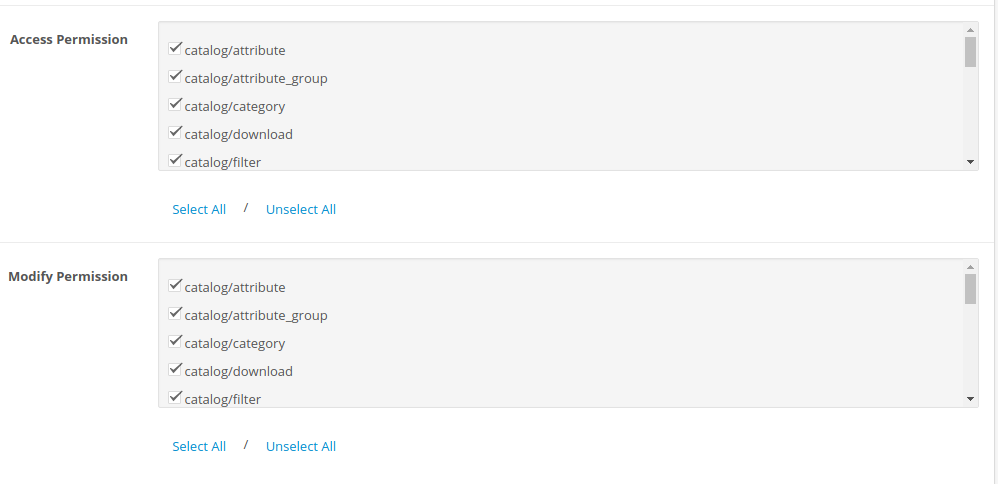
- Navigasi ke halaman HP Web Design > Payment Confirmation. Tekan Tombol Install Table.

- Setelah proses instalasi selesai disediakan 3 tab penting, yaitu :
- General : Untuk melakukan seting mengenai prosedur Payment Confirmation
- Bank Account : Untuk melakukan seting mengenai bank yang akan digunakan dalam Payment Confirmation
- Shipping : Untuk melakukan seting shipping
- Kembali ke Tab General, pada tab tersebut terdapat macam-macam seting, pastikan anda telah mengubah Activate Payment Confirmation menjadi Enabled. Pastikan setelah melakukan pengaturan tekan tombol Save pada pojok kanan.
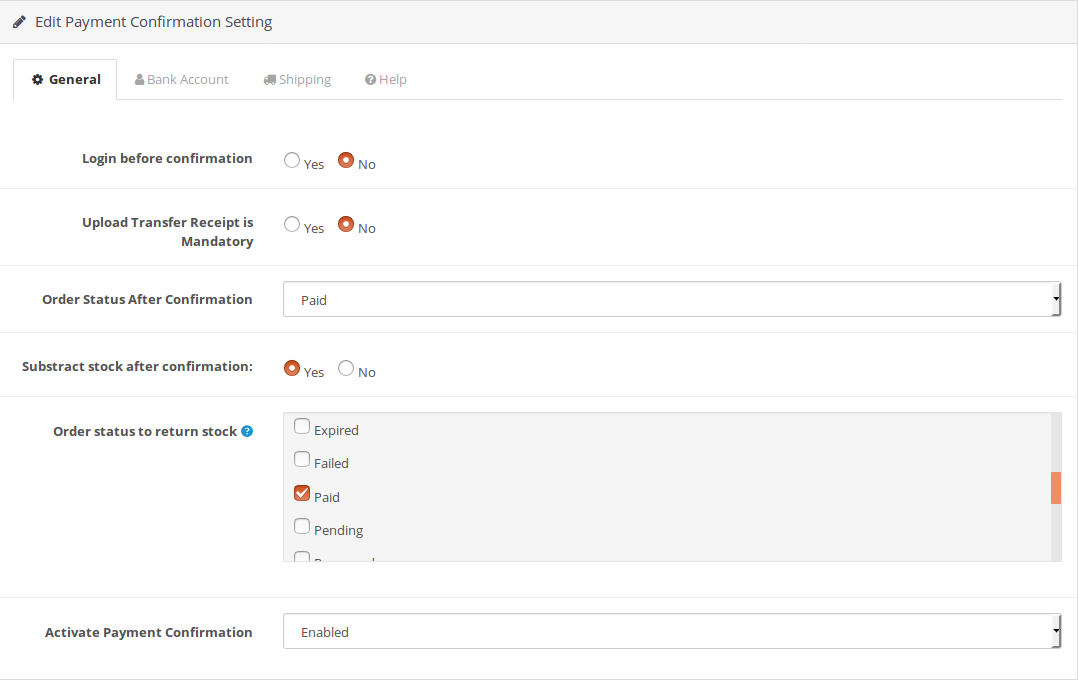
- Login Before Confirmation : Harus login dahulu ketika ingin memberikan konfirmasi pembayaran
- Upload Transfer Receipt is Mandatory : Harus meng-upload bukti pembayaran
- Order Status After Confirmation : Perubahan status order ketika sudah melakukan pembayaran
- Substract Stock After Confirmation : Melakukan pengurangan stok ketika sudah melakukan konfirmasi pembayaran
- Order Status to Return Stock :
- Activate Payment Confirmation : Mengaktifkan ekstensi Payment Confirmation
- Tab Bank Account, Tab ini digunakan untuk melakukan seting terhadap rekening tujuan dari Payment Confirmation. Pastikan setelah melakukan pengaturan tekan tombol Save pada pojok kanan.
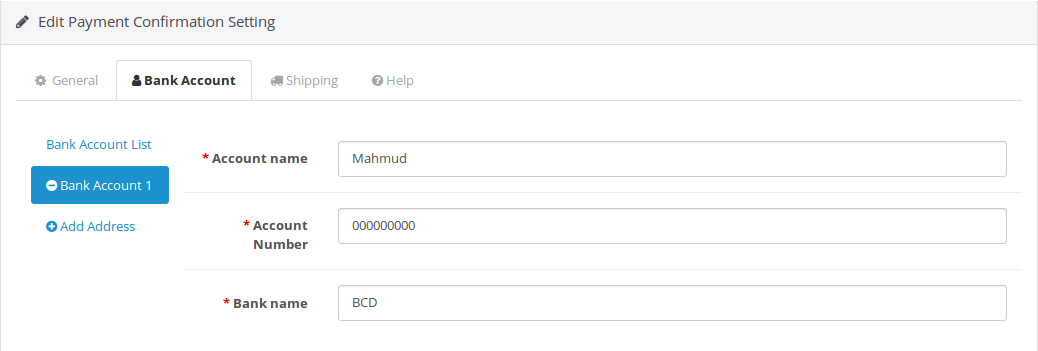
- Account Name : Nama dari rekening bank anda
- Account Number : Nomor rekening anda
- Bank Name : Bank dari rekening anda
- Tab Shipping, Tab ini digunakan untuk melakukan setting shipping. Pastikan setelah melakukan pengaturan tekan tombol Save pada pojok kanan.
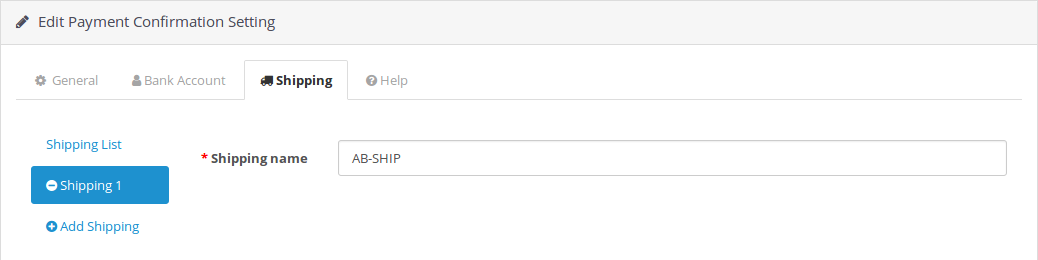
- Shipping Name : Nama dari pengiriman
- Tampilan Payment Confirmation, jika anda ingin melakukan payment confirmation anda dapat mengakses pada route account/confirm
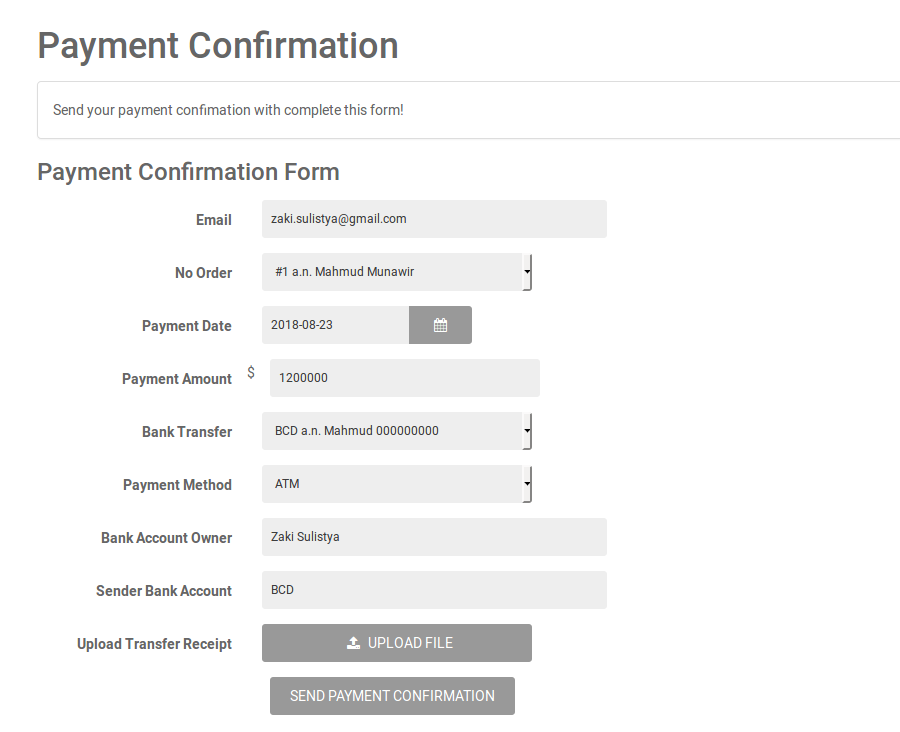
Tampilan kira-kira seperti diatas ini, jika sudah melakukan pengisian form lalu tekan tombol SEND PAYMENT CONFIRMATION - Tampilan Admin Payment Confirmation, anda juga bisa melihat siapa saja yang telah melakukan konfirmasi pembayaran dengan cara masuk halaman admin > Menu Sales > Payment Confirmation
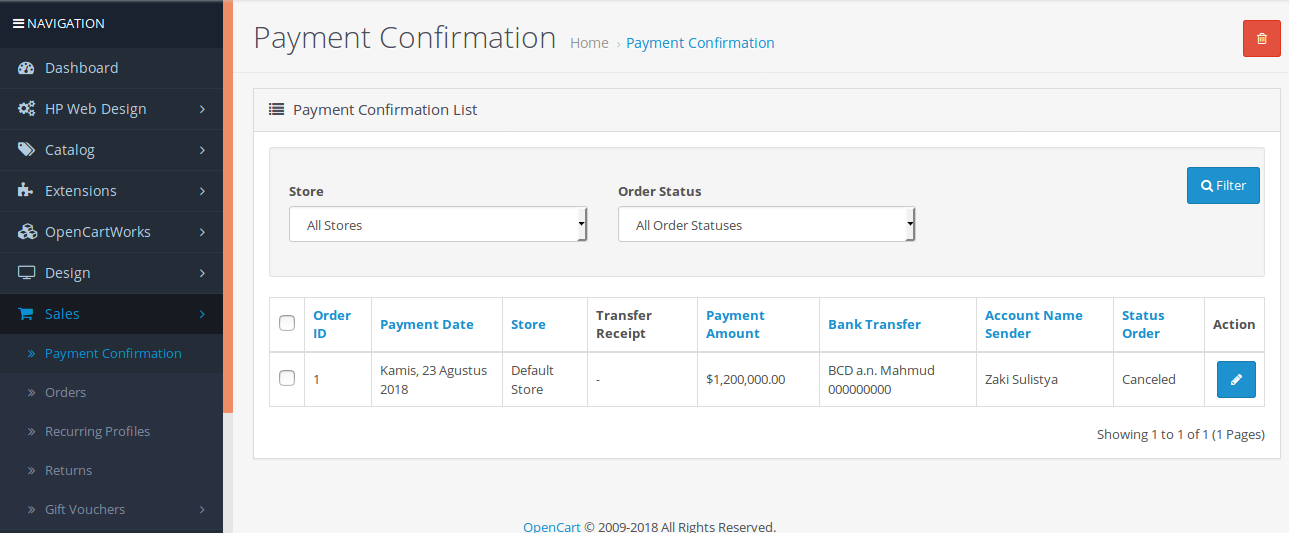
NOTE
Sampai tahap ini Anda sudah bisa menggunakan Payment Confirmation pada sistem OpenCart Anda.
Anda bisa memeriksa keberhasilan instalasi dengan:*Jika menggunakana Theme Default anda dapat mengakses melalui halaman toko anda dan ada terdapat link menuju halaman Payment Confirmation (Konfirmasi Pembayaran) pada menu navigasi
*Jika tidak menggunakan Theme Default / Setelah melakukan instalasi tidak muncul menu Payment Confirmation pada menu navigasi, maka silakan akses : http://toko-anda.com/index.php?route=account/confirm

